Elements Endpoint Protection (EPP)
【唯思安全 WithSecure】使用安裝在 Windows 上的掃描節點執行 Windows 系統的驗證掃描 (WinRM)
上次更新時間:2025-01-02 | Author:Victor
本文適用於以下產品 WithSecure Elements Exposure Management
功能說明
驗證掃描是指授予掃描節點系統的存取權限,讓掃描節點可以確認作業系統裡的內部配置狀況及所有安裝的軟體詳情,本篇將說明如何使用WinRM進行驗證掃描。
一、設定WinRM
※ 僅適用於工作站,伺服器則必須用 Administrator 帳戶做認證
-
在待掃描的主機上新增專用使用者帳戶並加入至Administrator群組。
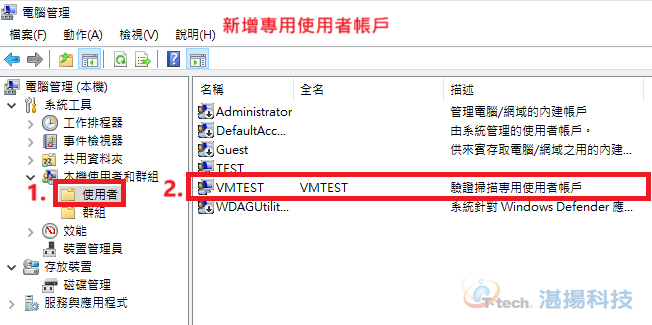
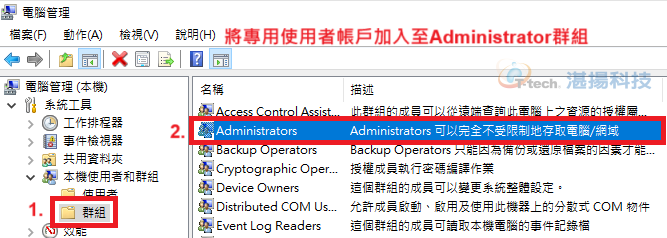
-
用PowerShell檢查掃描節點及待掃描的主機是否已啟用WinRM。
指令: get-service winrm※ 若狀態為Stopped,請使用指令: start-service winrm來開啟服務。
-
在待掃描的主機上開啟PowerShell並執行以下指令:
指令: Set-WSManQuickConfig -Force※ 若主機網路配置為公共網路,須附加 -SkipNetworkProfileCheck 參數
-
在待掃描的端點上開啟PowerShell並執行以下指令來測試連線本機是否成功:
指令: enter-pssession localhost
-
在掃描節點上開啟PowerShell並執行以下指令:
指令: set-item wsman:\localhost\client\trustedhosts “待掃描的主機 IP 位址或網段”或

二、設定驗證掃描
-
到WithSecure Elements管理平台裡設定系統掃描範本的Windows認證 (WinRM)。
※ 使用者名稱及密碼欄位輸入待掃描端點的專用使用者帳戶及密碼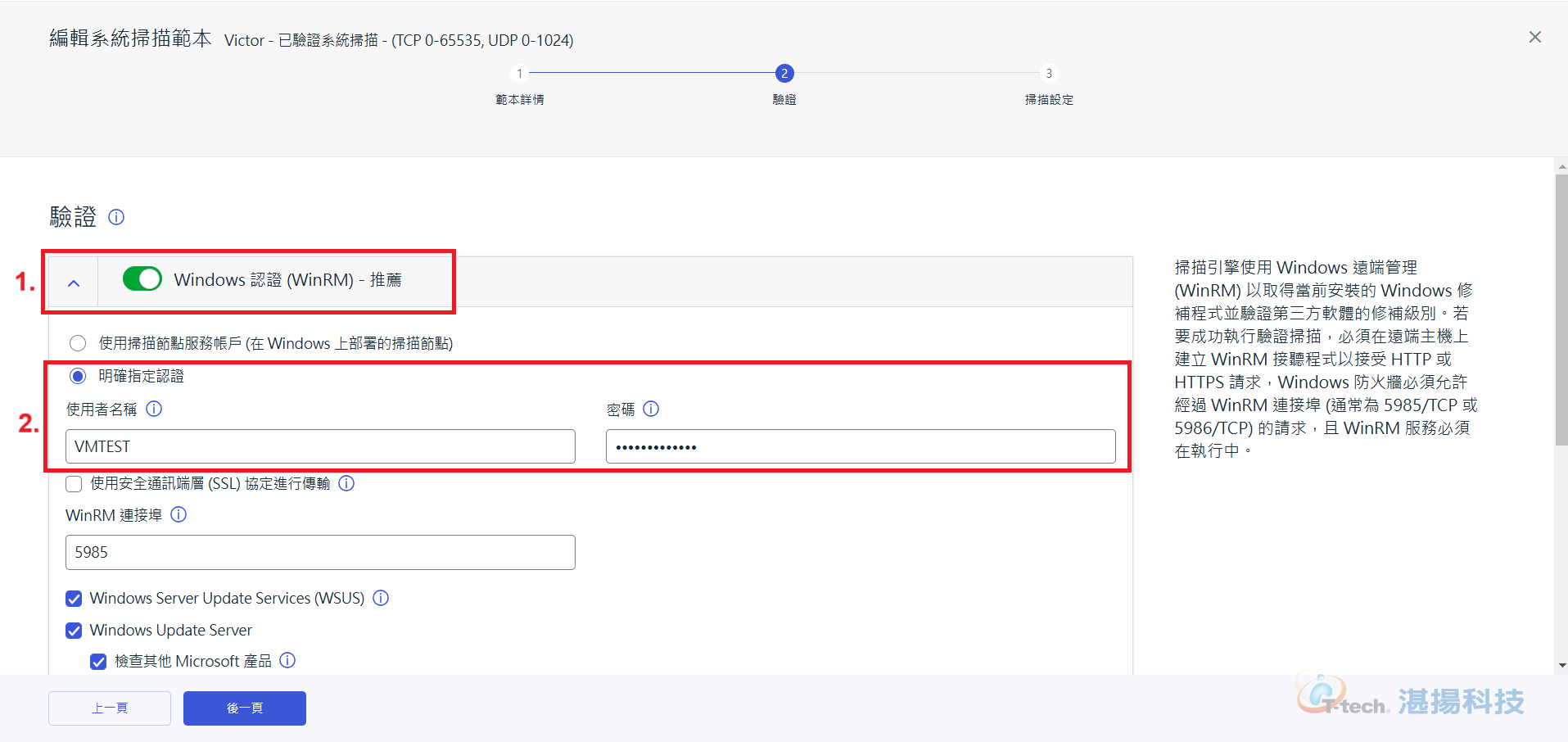
-
新增一個掃描群組並在系統掃描設定頁面套用剛設定的範本。

-
將待掃描的主機新增至此群組並執行掃描。
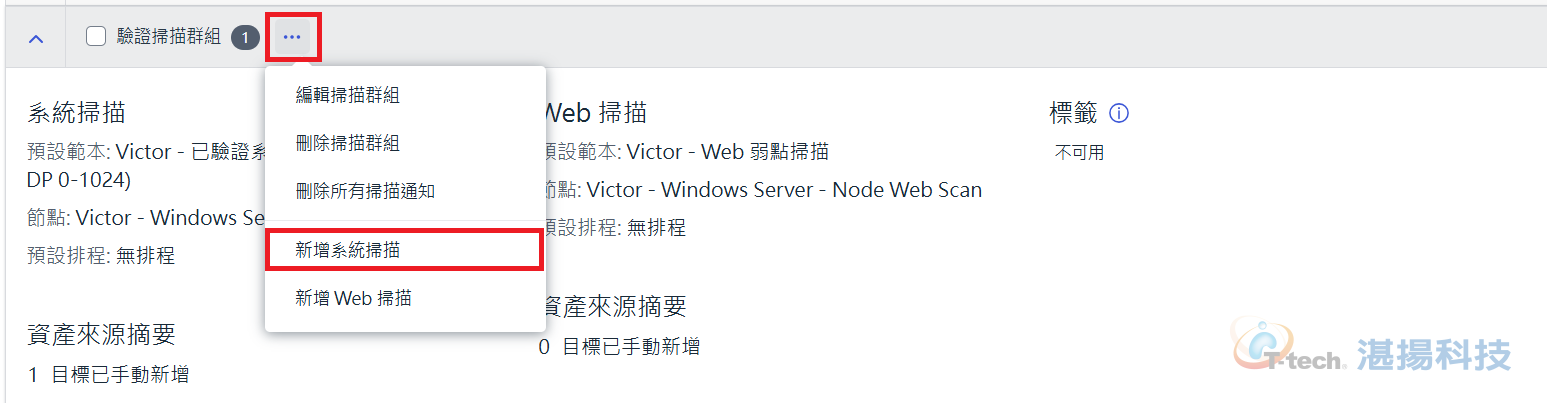
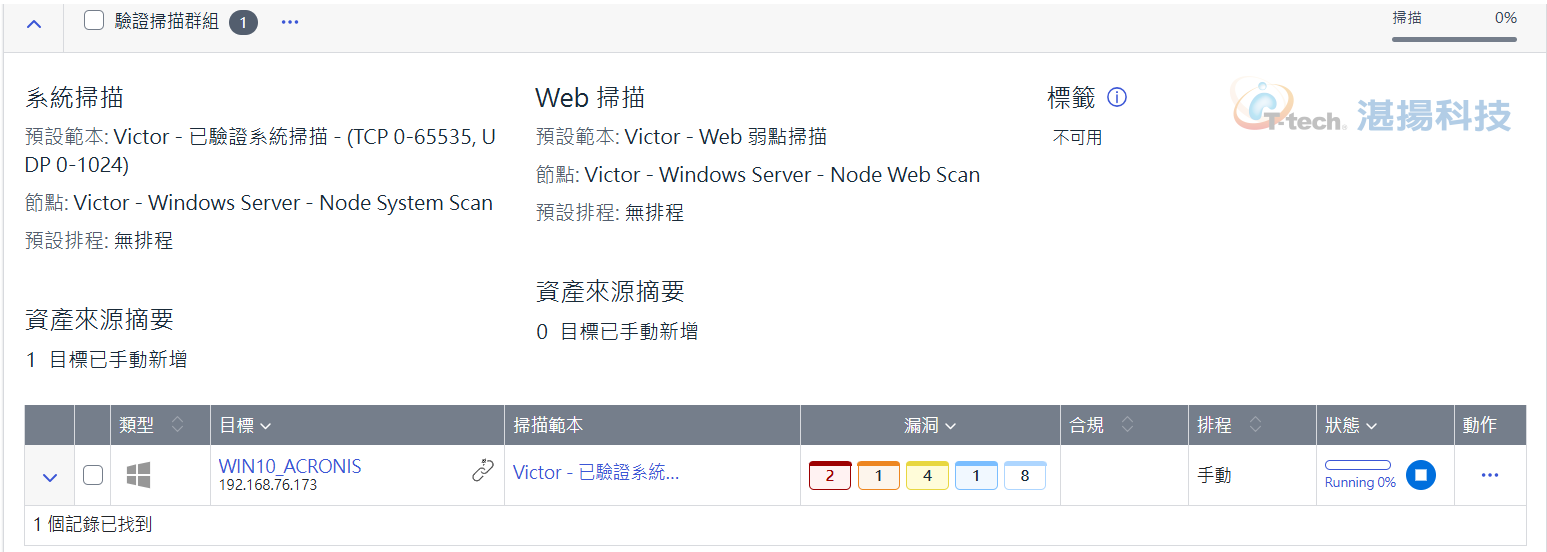
-
掃描完成後,點選 [目標] 欄位的主機名稱,頁面將導覽至 “漏洞資產”。

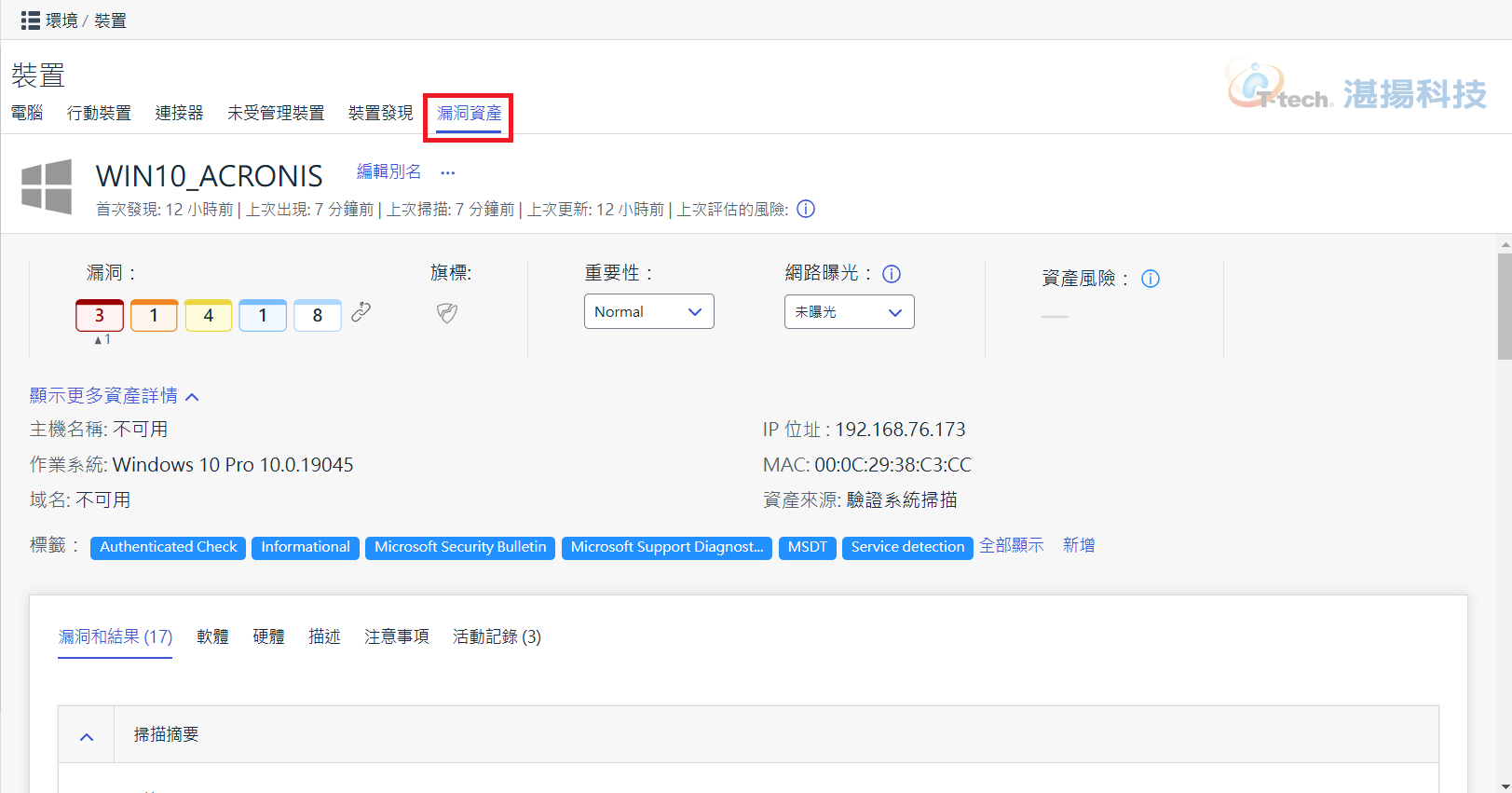
-
若驗證掃描有執行成功,將會在 [軟體] 及 [硬體] 欄位看到詳細的資訊。
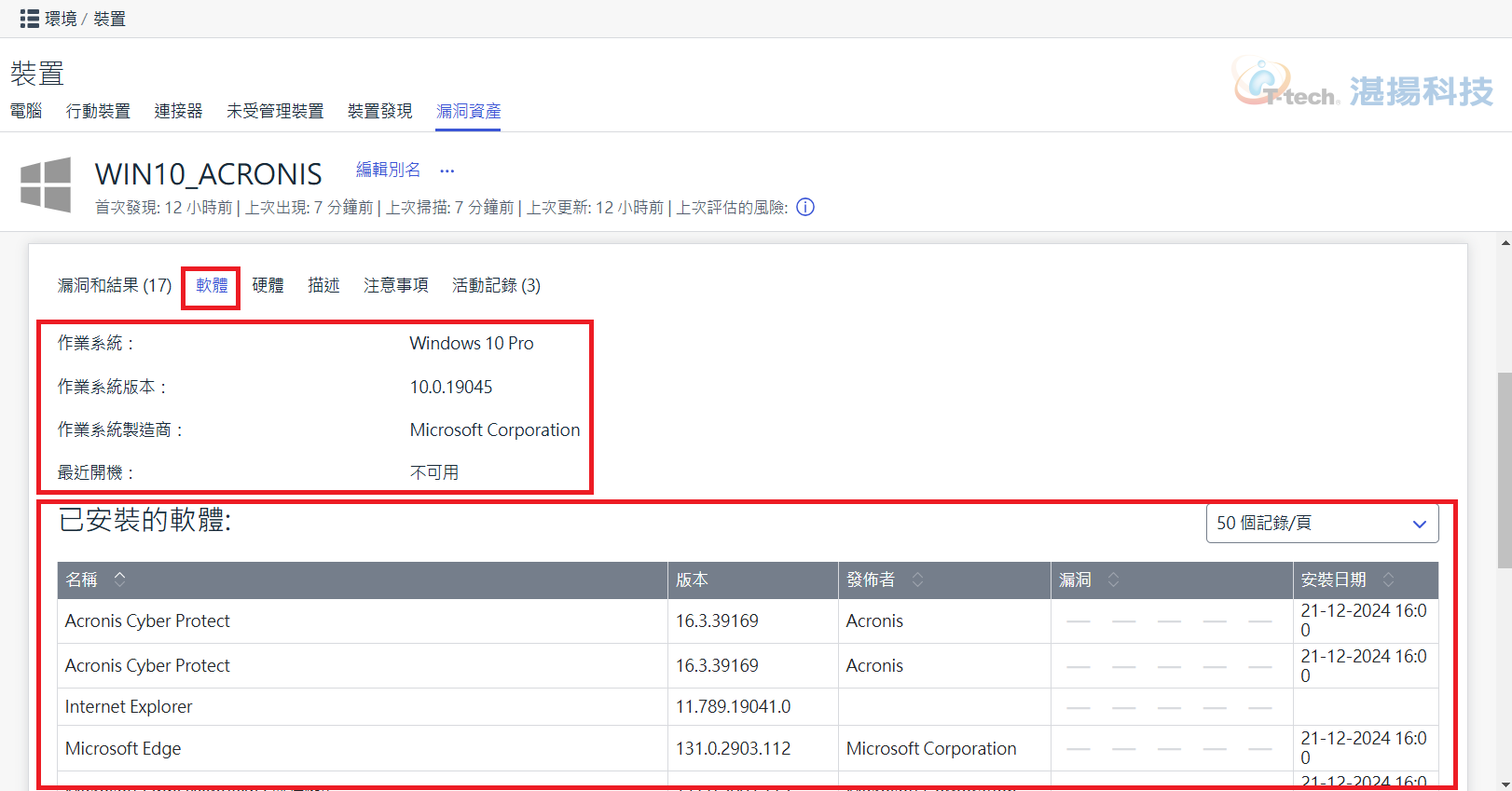
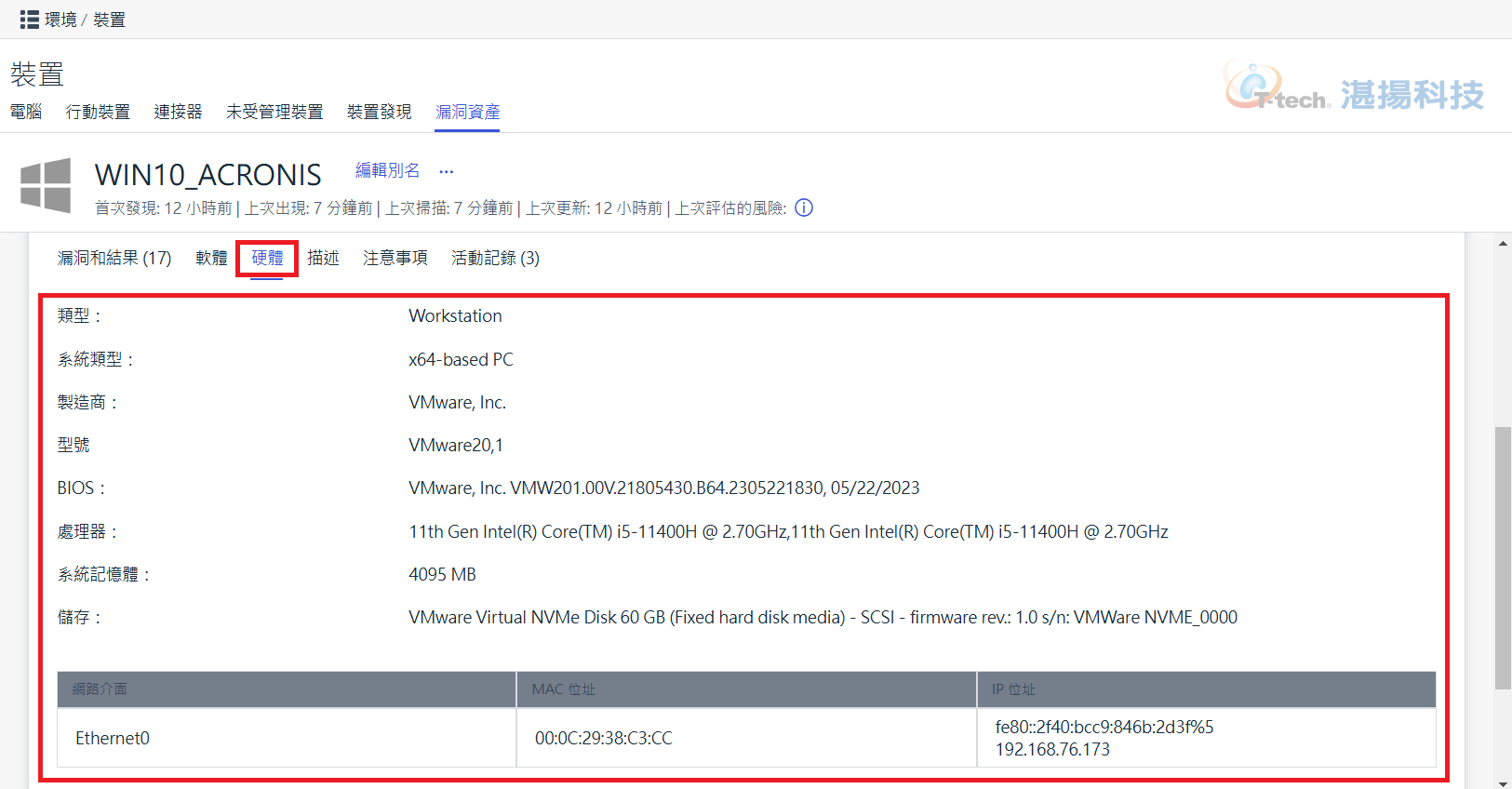
聯絡資訊
如需更多資訊,請與湛揚技術服務中心聯繫,我們將竭誠為您服務!
服務信箱:support@t-tech.com.tw
客服專線:(02)2515-1599
週一至週五 (不含國定假日) 09:00~12:30;13:30~18:00